
Despre ce este vorba in tutorialul video Instalare aplicații Android pe Windows 11 ?
De acum, pe Windows 11 putem instalare de aplicații Android, datorita suportului oficial Microsoft si colaborarea cu Amazon.
Chiar daca acum putem instala aplicații Android pe Windows doar pe varianta Beta de Windows 11, in scurt timp funcția va fi disponibila pentru toata lumea.
Eu, in acest tutorial o sa va arat cum puteți sa testați azi instalarea aplicațiilor Android pe Windows 11.
Cum poți sa instalezi aplicații Android pe Windows 11
Pe varianta Beta de Windows 11 (la data la care scriu acest articol, 26.10.2021), cei de la Microsoft in colaborare cu Amazon, au facut posibila instalarea aplicațiilor Android pe Windows 11.
In viitor cu siguranța aceasta funcție va fi disponibila pentru toata lumea.
Sunt disponibila doar 50 de aplicații, pentru moment, dar numărul acestora va creste destul de rapid .
De ce ai nevoie ca sa poți rula aplicații Android pe Windows 11 ?
- In primul rând trebuie sa avem Windows 11 instalat
- O versiune de Windows Beta, care se obține prin programul Insider
- La setări de limba, in Windows 11, schimbați regiunea pe Statele Unite
- Avem nevoie de un cont Amazon trecut pe USA (vezi in tutorialul video)
- Răbdare!
Care sunt pașii ca sa poți rula aplicații Android pe Windows 11 ?
- Pe Windows 11 te înrolezi in programul Insider pe canalul Beta
- Aștepți sa vina update-ul Windows 11 22000 Beta prin update
- Schimbi regiunea pe USA, din setările Windows
- In Microsoft Store cauți jocul “Game of Kings” sau aplicația “Kindle”
- Inițiezi instalarea si pe fundal vei vedea ca se instalează Amazon Appstore si Windows Subsistem pentru Android
- După instalarea acestora o sa fie necesar un restart, după care va trebui sa-ti faci un cont Amazon si sa-l schimbi pe USA (vezi in tutorial)
De aici in colo poți instala orice aplicație android este disponibila in Amazon Appstore.
Deocamdată sunt puține aplicații dar cu timpul cu siguranța numărul lor va creste.
Avantaje instalare aplicații Android pe Windows 11 prin metoda asta si nu prin aplicații terțe
In trecut noi v-am arătat diverse metode prin care poți sa instalezi si sa rulezi aplicații Android pe PC, însă nicio metoda nu poate sa fie la fel de confortabila ca o implementare cat de cat nativa cum este asta.
Integrarea aplicațiilor in multitaskingul Windows, redimensionarea ferestrelor si consumul de resurse relativ controlat, face din metoda prezentata cea mai buna varianta pentru viitor.
Acum, poate Bluestacks sau alte soluții software de rulare a aplicațiilor Android pe Windows, par mai bune, însă pe viitor calea aleasa de Microsoft in colaborare cu Amazon va fi o soluție mai eleganta.
Tutoriale asemănătoare cu Android pe Windows
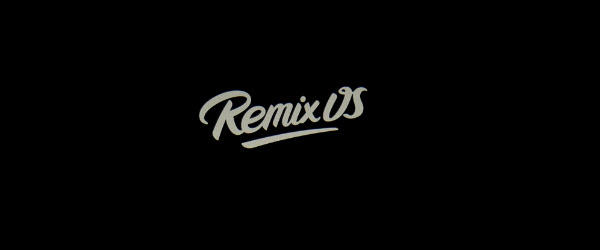

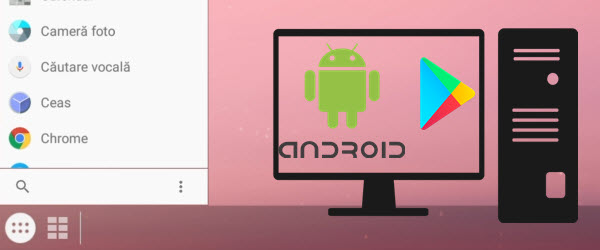
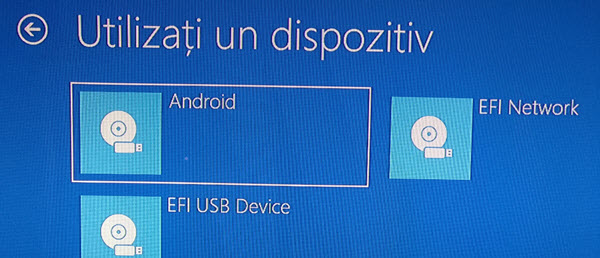





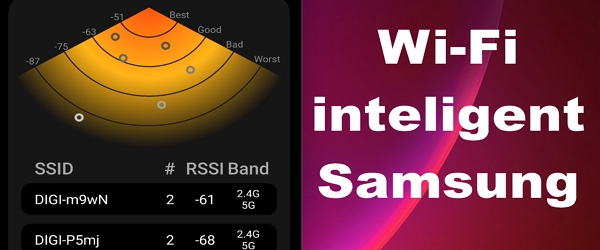

Salut Cristi
Am urmat pașii tăi până la cautarea jocului in microsoft store și nu mai apare nici un joc mobil. Toate sunt pe Jocuri…strategie…etc.
Nu apare versiunea de mobil.
Am versiunea windows 22000,282 co_release
sunt înrolat în windows insider…..
Probabil nu ai fost atent.
Schimba regiunea pe USA, din setările Windows-ului.
Treabă asta cu aplicațiile Android pe Windows 11, este disponibila doar in USA, de aceea trebuie sa schimbi regiunea de pe România, pe Statele Unite.
salutare ,eu eram deja pe USA si cu versiunea de windows 22000,282 dar nici mie nu imi apar jocuri cu versiune de mobil…
Am urmat pașii întocmai, inclusiv schimbatul țării, din România în USA.
https://ibb.co/dDrhjM9
https://ibb.co/dP9N9tw
Încearcă să verifici daca exista vreun update pentru aplicația Microsoft Știre, pentru că la mine sus în stânga, langa Microsoft Store, mai scrie și “preview”
Nu știu cum(cred că și-a făcut vre un update, în fundal) dar a luat-o. Nu i-am făcut absolut nimic.
Mi-a apărut „preview„ la microsoft store și acum merge.
Mulțumesc